Միշտ Outlook- ում ավտոմատ կերպով պատասխանեք հաղորդագրություններին ֆիքսված ձևաչափով
Outlook- ի համար նախատեսված գործիքներ
Լռելյայնորեն, Outlook- ը միշտ կպատասխանի ստացված հաղորդագրությունների նախնական ձևաչափով: Եթե նամակ պատասխանելիս ցանկանում եք փոխել ձևաչափումը, դրան հասնելու համար հարկավոր է այն ձեռքով փոխել պատուհանի պատուհանում կամ կիրառել VBA կոդ: Այստեղ ՝ Հաստատուն պատասխանի ձևաչափում օգտակարությունը Outlook- ի համար նախատեսված գործիքներ, Outlook- ում կարող եք հեշտությամբ մեկ ձևաչափ դնել որպես լռելյայն պատասխանող ձևաչափ և հետագայում միշտ այն օգտագործել ավտոմատ կերպով:
Միշտ ավտոմատ կերպով պատասխանեք հաղորդագրություններին ֆիքսված ձևաչափով
- Ավտոմատացնել էլ Auto CC / BCC, Ավտոմեքենաների փոխանցում կանոններով; ուղարկել Ավտոմատ պատասխան (Offoff Office) առանց փոխանակման սերվեր պահանջելու...
- Ստացեք նման հիշեցումներ Նախազգուշացում BCC- ի համար երբ պատասխանում եք բոլորին, երբ դուք BCC ցուցակում եք, և Հիշեցրեք հավելվածները բաց թողնելիս մոռացված հավելվածների համար...
- Բարելավել էլփոստի արդյունավետությունը Պատասխանել (Բոլորը) Հավելվածներով, Ավտոմատ ավելացրեք ողջույն կամ ամսաթիվ և ժամ ստորագրության կամ թեմայի մեջ, Պատասխանել բազմաթիվ էլ...
- Հեշտացնել էլփոստի ուղարկումը Վերհիշել նամակները, Կցման գործիքներ (Սեղմել բոլորը, ավտոմատ պահել բոլորը...), Հեռացնել կրկնօրինակները, եւ Արագ հաշվետվություն...
Միշտ ավտոմատ կերպով պատասխանեք հաղորդագրություններին ֆիքսված ձևաչափով
Հարմար օգտակարությամբ - Հաստատուն պատասխանի ձևաչափում of Outlook- ի համար նախատեսված գործիքներ, դուք կարող եք հեշտությամբ նշել պատասխանի ձևաչափումը, ինչպիսին է HTML- ը, պարզ տեքստը կամ RTF- ն, որքան ձեզ հարկավոր է, և ամրագրել նշված ձևաչափումը որպես պատասխանի ձևաչափ բոլոր ապագա պատասխան նամակների ավտոմատ կերպով
1: սեղմեք Կուտոլս > Ֆիքսված ձևաչափում > Հաստատուն պատասխանի ձևաչափում > Սահմանել պատասխանի ձևաչափումը, Տեսեք,

2. Մեջ Սահմանել պատասխանի ձևաչափումը երկխոսության տուփ, ընտրեք HTML կամ մեկ այլ պատասխանի ձևաչափում, որքան անհրաժեշտ է, և կտտացրեք այն OK կոճակը: Այնուհետեւ կտտացրեք OK կոճակը հաջորդ պատուհանի պատուհանում:
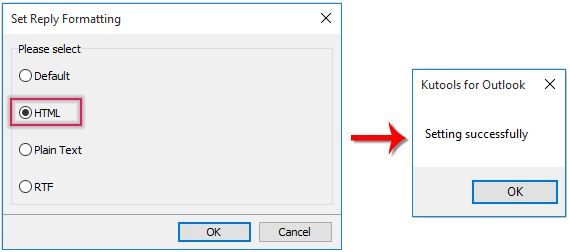
3. Այժմ պարզապես անհրաժեշտ է սեղմել Ֆիքսված ձևաչափ > Հաստատուն պատասխանի ձևաչափում > Միացնել ֆիքսված պատասխանի ձևաչափումը օգտակարությունն ուժի մեջ մտնելու համար: Տեսեք,

Այսուհետ, նամակները պատասխանելիս հաղորդագրության ձևաչափը միշտ կլինի HTML կամ այլ ձևաչափ, որը դուք նշել եք 2-րդ քայլում:
Նշում. Ամեն անգամ ֆիքսված պատասխանի ձևաչափման հնարավորությունը միացնելու կամ դիսկոնտաժելու համար ձեզ համար հաստատվում է երկխոսություն: 

Դեմո. Միշտ ավտոմատ պատասխանեք հաղորդագրություններին ֆիքսված ձևաչափով
Outlook- ի համար նախատեսված գործիքներ ներառում է 100+ հզոր հնարավորություններ Microsoft Outlook-ի համար: Անվճար փորձ առանց սահմանափակման 60 օրվա ընթացքում: Բեռնել հիմա!
Գրասենյակի արտադրողականության լավագույն գործիքները
Outlook- ի համար նախատեսված գործիքներ - Ավելի քան 100 հզոր գործառույթ՝ ձեր Outlook-ը լիցքավորելու համար
🤖 AI Փոստի օգնական: Ակնթարթային պրոֆեսիոնալ նամակներ AI մոգությամբ. մեկ սեղմումով հանճարեղ պատասխաններ, կատարյալ հնչերանգներ, բազմալեզու վարպետություն: Փոխակերպեք էլ. փոստը առանց ջանքերի: ...
📧 Email ավտոմատացում: Գրասենյակից դուրս (հասանելի է POP-ի և IMAP-ի համար) / Ժամանակացույց ուղարկել նամակներ / Ավտոմատ CC/BCC էլփոստ ուղարկելիս կանոններով / Ավտոմատ փոխանցում (Ընդլայնված կանոններ) / Ավտոմատ ավելացնել ողջույնները / Ավտոմատ կերպով բաժանել բազմասերիստացող նամակները առանձին հաղորդագրությունների ...
📨 էլեկտրոնային կառավարման: Հեշտությամբ հիշեք նամակները / Արգելափակել խարդախության նամակները ըստ առարկաների և այլոց / Deleteնջել կրկնօրինակ նամակները / Ընդլայնված որոնում / Համախմբել Թղթապանակները ...
📁 Հավելվածներ Pro: Խմբաքանակի պահպանում / Խմբաքանակի անջատում / Խմբաքանակային կոմպրես / Auto Save- ը / Ավտոմատ անջատում / Ավտոմատ սեղմում ...
🌟 Ինտերֆեյս Magic: 😊Ավելի գեղեցիկ և զով էմոջիներ / Բարձրացրեք ձեր Outlook-ի արտադրողականությունը ներդիրներով դիտումների միջոցով / Նվազագույնի հասցնել Outlook-ը փակելու փոխարեն ...
???? Մեկ սեղմումով Հրաշքներ: Պատասխանել բոլորին մուտքային հավելվածներով / Հակաֆիշինգի էլ. նամակներ / 🕘Ցուցադրել ուղարկողի ժամային գոտին ...
👩🏼🤝👩🏻 Կոնտակտներ և օրացույց: Խմբաքանակի ավելացրեք կոնտակտներ ընտրված էլ / Կոնտակտային խումբը բաժանեք առանձին խմբերի / Հեռացնել ծննդյան հիշեցումները ...
Over 100 Նկարագրություն Սպասեք ձեր հետազոտությանը: Սեղմեք այստեղ՝ ավելին բացահայտելու համար:

